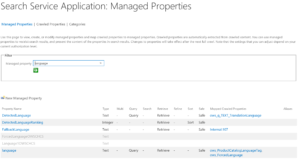Das Thema Sprachabhängigkeit bei der SharePoint Suche wird oftmals völlig unterschätzt. Und wenn man diesen Aspekt nicht berücksichtigt, kann es zu sehr merkwürdigen Verhaltensweisen bei der SharePoint Suche kommen.
Deshalb möchte ich euch in diesem Beitrag ein ganz konkretes Problem schildern und auch eine Lösungsmöglichkeit aufzeigen. Eine SharePoint Liste enthält eine Vielzahl von Kontaktdaten. Nachdem es sich um eine Vielzahl von Einträgen handelt, muss in dieser Liste nach Namen gesucht werden. Konkret schauen wir uns das Verhalten der Sprachabhängigkeit bei der SharePoint Suche für den Namen Salatmeier (dieser Name ist zufällig ausgewählt und hat keine tiefere Bedeutung 🙂 ) an. Das Ergebnis für den Namen sieht folgendermaßen aus:
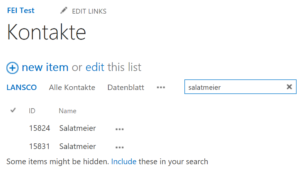 Wie man unschwer erkennen kann, erhalten wir zwei Treffer für diesen Namen. Jetzt möchten wir bei der Suche aber nicht den ganzen Namen eintippen, sondern suchen nur nach Salat. Das Ergebnis ist nun im ersten Moment etwas überraschend:
Wie man unschwer erkennen kann, erhalten wir zwei Treffer für diesen Namen. Jetzt möchten wir bei der Suche aber nicht den ganzen Namen eintippen, sondern suchen nur nach Salat. Das Ergebnis ist nun im ersten Moment etwas überraschend:
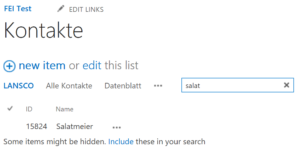 Plötzlich wird nur noch ein Eintrag gefunden, wobei der Name identisch ist und auch keine weiteren Metadaten für die beiden Einträge gepflegt sind.
Plötzlich wird nur noch ein Eintrag gefunden, wobei der Name identisch ist und auch keine weiteren Metadaten für die beiden Einträge gepflegt sind.
Nun muss man sich zwangsläufig die SharePoint Suche einmal näher ansehen und auch die gelieferten Resultate genauer betrachten. Hierfür bietet sich das Tool SharePoint Search Query Tool an, das für SharePoint 2013, 2016 und Online genutzt werden kann. Es bietet eine Vielzahl von Konfigurationsmöglichkeiten an, die wir in diesem Fall aber gar nicht benötigen. Wir möchten uns nur einmal die ganzen Eigenschaften anzeigen lassen, die uns die Suche für die beiden Einträge zurück liefert.
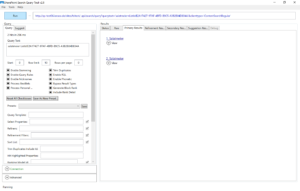 Unten links muss die Adresse des SharePoints eingetragen werden und oben links die entsprechende Suchabfrage. In diesem Beispiel suchen wir nach dem Text Salatmeier und schränken die Ergebnisse noch auf unsere Kontaktliste ein. Auch hier erhalten wir wie erwartet die beiden Einträge. Nun kann man sich die kompletten Eigenschaften anzeigen lassen (auf den Pfeil unterhalb des Eintrags klicken).
Unten links muss die Adresse des SharePoints eingetragen werden und oben links die entsprechende Suchabfrage. In diesem Beispiel suchen wir nach dem Text Salatmeier und schränken die Ergebnisse noch auf unsere Kontaktliste ein. Auch hier erhalten wir wie erwartet die beiden Einträge. Nun kann man sich die kompletten Eigenschaften anzeigen lassen (auf den Pfeil unterhalb des Eintrags klicken).
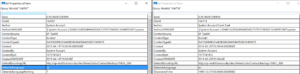 In dem Bild oben habe ich die Eigenschaften der beiden Einträge zum einfacheren Vergleichen nebeneinander gelegt. Was nach näherer Betrachtung auffällt, ist die unterschiedliche Eigenschaft
In dem Bild oben habe ich die Eigenschaften der beiden Einträge zum einfacheren Vergleichen nebeneinander gelegt. Was nach näherer Betrachtung auffällt, ist die unterschiedliche Eigenschaft DetectedLanguage. Bei dem funktionierenden Eintrag ist die DetectedLanguage auf de gesetzt, der nicht mehr auffindbare Eintrag hat als DetectedLanguage en eingetragen. Und hier kommt die Sprachabhängigkeit bei der SharePoint Suche nun zum Tragen. Je nach Sprache des Eintrages wird dieser unterschiedlich behandelt. In diesem Fall ist es aber das Problem, dass die DetectedLanguage von SharePoint falsch gesetzt ist. Deshalb möchte ich euch nun zeigen, wie man die automatische Erkennung von SharePoint umgehen kann und die DetectedLanguage manuell gesetzt werden kann.
Um die DetectedLanguage manuell zu setzten, legen wir uns zuerst eine neue Seitenspalte an. Diese hat in diesem Beispiel den Namen ForcedLanguage.
 Rein theoretisch würde auch eine Spalte vom Typ Text ausreichen. Um es für den Benutzer etwas komfortabler zu machen erstellen wir eine Auswahlspalte, mit den vorgegebenen Werten für die Sprache. Die Sprache muss dabei als Abkürzung bestehend aus zwei Zeichen (ISO 639) angegeben werden. Die erstellte Spalte fügen wir anschließend der Kontaktliste hinzu und können es dann später verwenden. Nachdem wir die Seitenspalte erstellt haben, müssen wir eine vollständige Durchforstung anstoßen, um im Anschluss eine verwaltete Eigenschaft definieren zu können. Ist die vollständige Durchforstung abgeschlossen, können wir in der Suchdienstanwendung (in der SharePoint Zentraladministration) die Spalte
Rein theoretisch würde auch eine Spalte vom Typ Text ausreichen. Um es für den Benutzer etwas komfortabler zu machen erstellen wir eine Auswahlspalte, mit den vorgegebenen Werten für die Sprache. Die Sprache muss dabei als Abkürzung bestehend aus zwei Zeichen (ISO 639) angegeben werden. Die erstellte Spalte fügen wir anschließend der Kontaktliste hinzu und können es dann später verwenden. Nachdem wir die Seitenspalte erstellt haben, müssen wir eine vollständige Durchforstung anstoßen, um im Anschluss eine verwaltete Eigenschaft definieren zu können. Ist die vollständige Durchforstung abgeschlossen, können wir in der Suchdienstanwendung (in der SharePoint Zentraladministration) die Spalte ForcedLanguage nutzen. Diese Spalte fügen wir der bereits bestehenden verwalteten Eigenschaft language hinzu.
Nachdem wir jetzt das Suchschema geändert haben, müssen wir noch einmal eine vollständige Durchforstung anstoßen. Danach können wir über die Spalte ForcedLanguage die Sprache manuell festlegen. Somit können wir nun auch den Eintrag von Salatmeier finden, wenn wir die Sprache auf Deutsch festlegen.
Ich hoffe, ich konnte mit diesem Beitrag das Problem der Sprachabhängigkeit bei der SharePoint Suche ein bisschen in den Vordergrund stellen. Es ist ein wichtiges Feature der SharePoint Suche, das man allerdings im Hinterkopf haben sollte.
In diesem Sinne,
Happy SharePointing…